Reklaam
WordPress.com pakub parimat teenust kõigile, kes soovivad luua ja hallata tasuta ajaveebisaidi, kasutades professionaalset, atraktiivset teemat ja nutikaid vidinaid. Kuid kuigi saate kindlasti WordPressi ajaveebi luua vähem kui 10 minutiga, saate oma värskelt vermitud veebisaidi täiustamiseks teha mitmeid täiendavaid asju.
Oleme varem pakkunud oluliste näpunäidete komplekt 10 olulist esimest sammu Wordpress-ajaveebi käivitamiselOlles loonud üsna mitu ajaveebit, tahaksin mõelda, et mul on nende oluliste esimeste sammude jaoks olemas hea süsteem ja loodan, et sellest võib kasu olla ka teile. Järgides ... Loe rohkem WordPressi ajaveebi käivitamiseks ning selgitanud ka erinevust Google'i Bloggeri ja WordPress.comi vahel. See artikkel hõlmab täpsemate näpunäidete komplekti, mis on kõige kasulikum WordPress.com-i algajatele, kes on juba oma blogi üles seadnud ja mõned postitused lisanud.
Enamiku WordPress.com ajaveebisaitide põhiseadistused on menüüriba, külgriba ja avalehel olevad blogipostitused. Oma lugejate suuremaks kaasamiseks soovite kindlasti oma saidile luua täiendavaid lehti, näiteks „Minust” ja „Minuga”.
Kontaktvormi lisamine
WordPressi uusima versiooni abil on lehe „Kontakt minuga” lisamine lihtne. Avage oma WordPress.com konto juhtpaneel ja klõpsake nuppu Lehed> Lisa uus külgribal. Järgmisena klõpsake nuppu Lisage kontaktvorm nuppu.
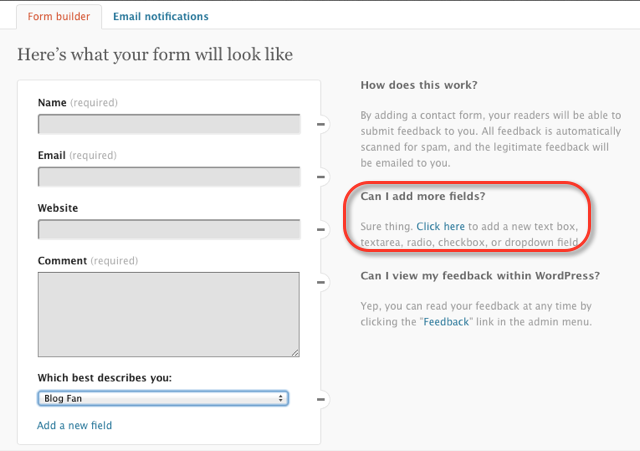
Vorm on üles seatud ja valmis minema, kuid oodake, kas näete, et funktsioon „lisa veel välju”? See võib olla kasulik teie saidi külastajatelt konkreetset tüüpi tagasiside saamiseks märkeruudu, rippmenüü või lisateabe kujul. Saate selle funktsiooni vormi lisamisel lisada valikuliseks või nõutavaks.
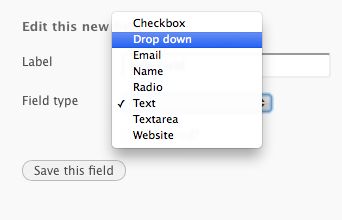
Selle artikli menüüosas selgitan lähemalt, mida saab teha teie saidi menüüribal oleva lehega „Võtke minuga ühendust”. Kuid enne avaldamisnupule vajutamist võiksite kerida lehe lõpuni ja keelake arutelu ja meeldimised ning jagavad funktsioone, kui te ei soovi, et neid teie saidil kuvataks kontaktleht.
Muude lehtede lisamine
Lisaks kontaktide lehele peaksite lisama ka muid lehti, mis pakuvad lugejatele teie saidi kohta lisateavet (nt leht „Minust”, „KKK”, „Minu teenused”). WordPressi lehed on mõeldud staatilisele sisule, mis tähendab, et te ei saa neile mitu blogi postitust lisada, kuid saate muidugi lehti igal ajal muuta ja värskendada. Koostate ja postitate sisu staatilistel lehtedel sarnaselt blogipostituste loomisega. Lisage lihtsalt oma sisu ja klõpsake nuppu Avalda.
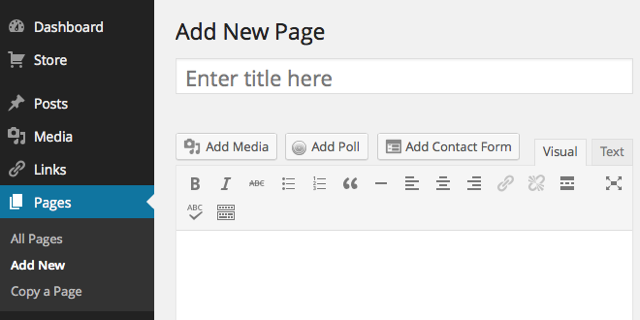
Allpool näitan, kuidas oma lehti menüüribale lisada ja kuidas seadistada leht kategooriatesse kuuluvate ajaveebi postituste kogumist koosnevaks.
Pange tähele, et ka uute lehtede jaotises on küsitluse loomise funktsioon, mis on iseenesestmõistetav. Lahe on aga see, et pärast küsitluse salvestamist saate PollDaddy manuskoodi kopeerida ja kleepida ajaveebi postitusse, eraldi lehele või oma saidi külgribale, kus küsitlus ilmub.
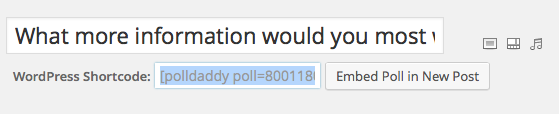
Menüüriba üksuste lisamine
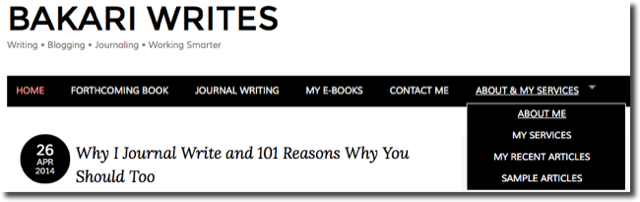
Enamiku WordPressi ajaveebisaitide teema koosneb avalehest ja menüüriba lehest, kuid Pärast oma saidile mõne täiendava lehe lisamist saate oma menüü välimust redigeerida ja hallata baar. Klõpsake külgmisel armatuurlaual Välimus> Menüüd. Klõpsake jaotises Leheküljed olemasolevate lehtede kuvamiseks kas jaotises Viimati või Vaadake kõiki.
Kui olete oma saidile lisanud mõned uued lehed, mida menüüribal pole, klõpsake klõpsake lisatavate lehepealkirjade kõrval olevatel kastidel ja klõpsake siis nuppu Lisa menüüsse. Menüüstruktuuris saate menüü üksustel klõpsata ja lohistada, kuidas soovite neid kuvada.
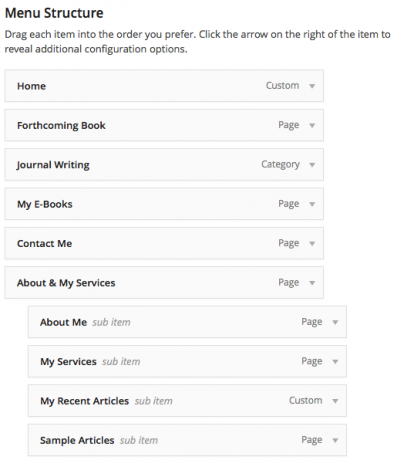
Samuti saate luua menüüelementide rippmenüü, nagu eespool näidatud jaotises Minu ajaveebi sait menüüriba. Selleks valige ja lohistage lehe üksus (ed) teise lehe alla paremale. Nii et minu saidil koosneb minu menüüriba rippmenüüst neli erinevat lehte: “Minust”, “Minu teenused”, “Minu viimased artiklid”, “Näidisartiklid”.
Kui olete klõpsanud nupul „Salvesta menüü”, värskendage värskendatud muudatuste nägemiseks oma saidi avalehte.
Võite lisada ka menüüüksuse, mis suunab lugejad artiklikogumikku, mis põhineb konkreetsel kategoorial, mille määrasite avaldatud postitustele.
Ja jälle klõpsake jaotises „Menüüde redigeerimine” rippmenüül Kategooriad. Klõpsake ühte või mitut kategooriat, mille soovite oma menüüribale lisada, ja seejärel klõpsake nuppu „Lisa menüüsse”. Sealt saate üksusi lohistada ja uuesti tellida või luua kategooriate ripploendi.
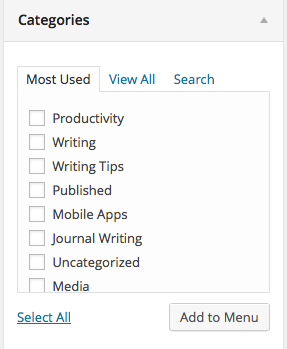
Koostasin oma saidi jaoks menüüpunkti kõigi oma ajakirjade kirjutamise postituste jaoks. Kui külastajad sellel menüü üksusel klõpsavad, näevad nad kõiki sellesse kategooriasse määratud artikleid. Ja seda lehte värskendatakse, kuna kategooriasse on määratud rohkem ajaveebi postitusi.
Vidinate lisamine
Tasuta saidi WordPress.com abil ei saa te kolmanda osapoole pistikprogramme lisada, kuid teie saidil on palju vaikimisi kasutatavaid pistikprogrammide vidinaid. Klõpsake juhtpaneelil nuppu Välimus> Vidinad nuppu. Vidinate vahel on kümneid, mille vahel saate valida, kuid alustamiseks võite lisada mõned neist: hiljutised postitused, Twitteri ajajoon ja kategooriad.
Vidina lisamiseks oma saidi külgribale klõpsake vidinat ja seejärel nuppu sinist nuppu Lisa vidin, mis lisab selle lehel Vidinad jaotisesse Esmane külgriba.
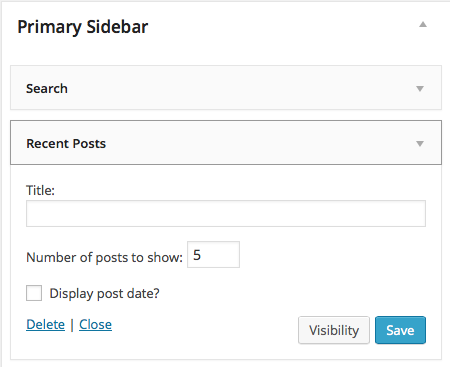
Vidina Hiljutised postitused jaoks saate seada numbrilinke viimastel postitustel, mida soovite külgribal kuvada. Tõenäoliselt peaksite „Kuva postituse kuupäeva” märkimata jätma, välja arvatud juhul, kui selleks on konkreetne põhjus, miks kuupäevad on teie lugejate jaoks olulised.
Nagu ka menüüriba üksuste puhul, saate vidinatele klõpsata ja neid lohistada sellises järjekorras, nagu soovite, et need ilmuksid külgribal. Võite ka valida, kas kindlad vidinaelemendid ilmuvad ainult valitud lehtedele. Näiteks soovisin oma saidil, et kõik minu tasuta PDF-ide lingid ei ilmuks teistele lehtedele, vaid ainult avalehele. Selle tegemiseks klõpsake nuppu Visibility (Nähtavus) ja valige siis, kas soovite, et üksus ilmuks ainult esilehel või mõnel teisel. See seadistus muudab teie lehed vähem segasteks.
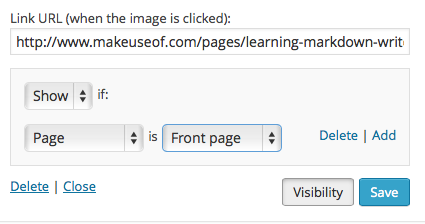
Te ei soovi oma saidil vidinaid liiga palju kasutada, seega valige ainult need, mis pakuvad teie lugejatele kasulikku teavet või navigeerimisriistu. Blogi statistika, kalendri ja klõpsamiste vidinate lisamine oma saidile ei pruugi olla hea mõte enne, kui olete oma saidile kopsaka liikluse loonud.
Lisage WordPress Upgrade
Mõnel hetkel võiksite minna tasuta WordPressi saidi kasutamisest iseenda hostitud WordPressi saidile. Meie artikkel Mis vahe on teie ajaveebi pidamisel WordPress.com ja WordPress.org? Mis vahe on teie ajaveebide pidamisel veebisaidil Wordpress.com ja Wordpress.org?Kuna Wordpress töötab nüüd ühte igast 6 veebisaidist, peavad nad tegema midagi õigesti. Nii kogenud arendajatele kui ka täielikule algajale on Wordpressil teile midagi pakkuda. Kuid just siis, kui alustate ... Loe rohkem selgitab nende kahe erinevust ja seda, kuidas lülitit teha.
Kuid ise hostitud saidi loomise asemel võiksite kaaluda muutes oma WordPress.com ajaveebi professionaalsemaks Kuidas muuta Wordpress.com ajaveeb professionaalseks Loe rohkem lisades WordPressi lisatasuuuendus teie saidi jaoks, mille otsustasin teha minu omaga. Lisatasuuuendus sisaldab teie valitud domeeninime, mis asendab vaikimisi aadressi wordpress.com, 10 GB salvestusruumi, rohkem kohandatud disainifunktsioone ja võimalus manustada HD-videot otse oma saidile, manustades selle asemel teiselt saidilt, nt Youtube.
Lisatasuuuenduse puhul ei pea te muretsema WordPressi versiooniuuenduste installimise ja kolmandate osapoolte hostimissaidiga tegelemise pärast. Isetehtud WordPress võimaldab teil küll lisada kolmandate osapoolte pistikprogramme, kuid WordPress.com pakub üsna ausalt, nagu näete, hea valiku vaikimisi kasutatavaid pistikprogramme.
Andke meile teada oma WordPress.com-i saidi loomise küsimustest ja sellest, millised on teie arvates teenuse ja tööriistade eelised.
Bakari on vabakutseline kirjanik ja fotograaf. Ta on pikaajaline Maci kasutaja, džässmuusika fänn ja pereisa.


